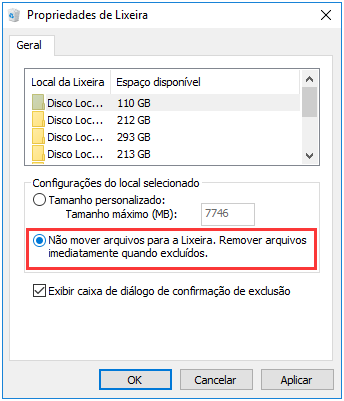
Nous avons déjà vu comment créer et utiliser un lecteur ou un disque de récupération. Avec fenêtres 10 Cependant, vous pouvez effectuer une restauration du système directement à partir de votre ordinateur sans avoir besoin d'utiliser d'autres outils. L'important est d'avoir précédemment créé un point de restauration.
Les différentes options de récupération i les étapes à suivre sont très simples. Allumez simplement l'ordinateur et depuis la page d'accueil, accédez à la barre de recherche (en bas à gauche à côté du menu Démarrer). Dans la barre de recherche écrivons Restaurer et le système nous offrira automatiquement la possibilité d'accéder à la section appropriée à l'intérieur du panneau de contrôle. En entrant dans la nouvelle page, nous trouverons plusieurs options : Créez un lecteur de récupération, ouvrez la restauration du système et enfin configurez la restauration du système. Ce qu'il est important de savoir, c'est que : Configurer la restauration du système créera automatiquement un point de restauration lorsque nous installons une nouvelle application ou effectuons une mise à jour Windows.
Comment ça marche
La configuration de récupération système est une fonctionnalité très pratique. Il nous permet d'effectuer une seule opération à l'avenir créera automatiquement des points de restauration que nous pouvons utiliser en cas de problèmes ou de bugs sur notre PC. Sinon, nous pouvons effectuer la même opération manuellement, à chaque fois que nous installons un nouveau programme ou une mise à jour, en utilisant l'option Créer un point de restauration. Heureusement pour nous, la configuration de la restauration du système est une fonctionnalité active par défaut sur Windows 10. En pratique, lorsque nous installons le système d'exploitation Microsoft, il commence déjà à agir. Pour plus de sécurité, il serait toutefois conseillé de modifier certains paramètres.
Configurer la restauration du système
Pour modifier les paramètres de fonction Configurer la restauration du système cliquez simplement sur la section appropriée dans l'onglet Récupération du Panneau de configuration. De cette façon, nous ouvrirons une nouvelle page, à partir de laquelle nous pourrons désactiver la fonction (non recommandé) ou gérer certains paramètres internes. Par exemple, par défaut, l'outil est configuré pour utiliser entre 1% et 3% de l'espace disque dur. Mais nous pouvons modifier manuellement ce paramètre. Lorsque cet espace est rempli, la fonction supprime simplement les points de restauration créés automatiquement pour faire de la place aux nouveaux. En pratique, plus on augmente l'espace disponible sur le disque dur, plus on aura de points de récupération disponibles dans le temps.
Supprimer le point de restauration
Si nous voulons supprimer tous les points de récupération créés auparavant, cliquez simplement sur l'élément Supprimer, à nouveau dans la section Configurer la restauration du système. Il s'agit d'une solution drastique mais peut être nécessaire en cas de points de récupération compromis par des logiciels malveillants.
Démarrer le processus de restauration
À ce stade, la seule étape qui nous manque est effectuer une restauration complète du système. Une opération à effectuer en cas de problèmes graves qui empêchent l'utilisation efficace de nos machines. Une fois que vous aurez cliqué sur « Exécuter la restauration du système », un processus automatique commencera et nous nous devrons simplement suivre les instructions fournies. Une liste apparaîtra à partir de laquelle nous pouvons choisir le point de restauration. Pour savoir quels programmes seront sauvegardés et lesquels ne seront pas basés sur les dernières modifications apportées à la machine, il suffit de cliquez sur le bouton Numériser. En confirmant le processus, l'ordinateur redémarrera et l'opération de restauration commencera. C'est un processus qui prend du temps. Une fois chaque phase terminée, un message confirmera que la restauration a été effectuée et l'ordinateur démarrera automatiquement.
Comment récupérer des fichiers supprimés sur Windows 10 avec la restauration du système


























